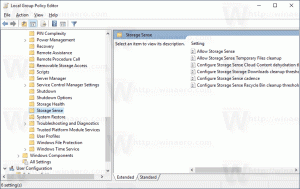Microsoft Authenticator unterstützt jetzt das automatische Ausfüllen von Kreditkarten und Adressen
In einem Blogbeitrag auf der offiziellen Windows Blogs-Website kündigte Microsoft ein größeres Update für Microsoft Authenticator an. Die neueste Version der App ermöglicht die Synchronisierung von Kreditkarten und Adressen, sodass Sie Ihre Zahlungsdaten an einem einzigen sicheren Ort und Roaming über alle Ihre Geräte hinweg, sogar mit unterschiedlichen Betriebssystemen Systeme. Neben den Synchronisierungsfunktionen können Sie durch das Speichern von Kreditkarten und Adressen in Microsoft Authenticator diese Daten automatisch in Apps und Websites auf Ihrem Computer und Mobilgeräten ausfüllen.
Microsoft Authenticator ist eine Zwei-Faktor-Authentifizierungs-App zum Generieren von Einmalcodes für zusätzliche Sicherheit Ihrer Konten. In diesem Jahr hat Microsoft seine Fähigkeiten erweitert, indem es den Authenticator zu einem vollwertiger Passwort-Manager.
Darüber hinaus hat das Unternehmen eine Browsererweiterung zum Synchronisieren von Passwörtern, Einmalcodes und anderen Daten in Ihren Microsoft-Konten mit anderen Chromium-basierten Browsern veröffentlicht. Auf iOS und Android können Benutzer Microsoft Authenticator als Standard-Passwortspeicher verwenden und jetzt Adressen und Kreditkartendetails synchronisieren.
Um alle Ihre Daten zu schützen, verwendet Microsoft eine Verschlüsselung auf Ihrem Gerät und in der Cloud. Außerdem erfordert die App eine biometrische Authentifizierung zum Speichern von Zahlungsinformationen zum automatischen Ausfüllen.
Um mit Microsoft Authenticator zu beginnen, laden Sie die App von der Apple App Store oder Google Play Store.
- Wenn Sie Google Chrome oder andere Chromium-basierte Browser verwenden, erhalten Sie die Microsoft Authenticator-Erweiterung aus dem Chrome Web Store.
- Sie müssen es nicht auf Edge herunterladen, da der Browser die Funktionen des Authenticators nativ unterstützt.
Melden Sie sich nach dem Herunterladen der App und der Erweiterung mit Ihrem Microsoft-Konto an und legen Sie den Authenticator als Ihren standardmäßigen Autofill-Anbieter fest.
Lesen Sie mehr über die neuesten Updates für Microsoft Authenticator in einem Blogbeitrag auf der Windows Blogs-Website.